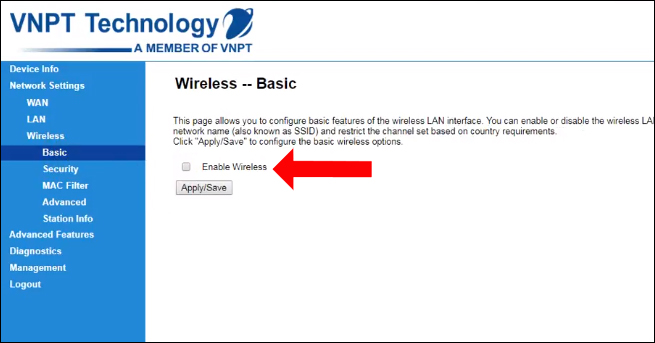17/07/2024
17/07/2024 339
339Chế độ Bridge modem của router hiểu nôm na là chế độ cầu nối, bộ phận trung gian và chịu sự quản lý của thiết bị khác, là thành phần phụ ở trong mạng. Chúng ta có thể sử dụng chế độ Bridge trong nhiều trường hợp khác nhau. Chẳng hạn khi bạn có modem cáp quang Gpon IGATE GW040 của VNPT và muốn dùng con khác thay thế, nhưng không thể bỏ nó đi thì có thể cấu hình nó thành chế độ Bridge để thay thế thiết bị quang.
Bạn có thể xem tên modem cáp quang của bạn trước khi Bridge vì mỗi modem sẽ có 1 giao diện khác nhau!
Hoặc chúng ta muốn mở rộng Internet ra các tầng trong tòa nhà mà không muốn kéo dây, thì có thể dùng router có chức năng Bridge mode WDS để tạo mạng nội bộ liên kết tầng 1 với các tầng còn lại. Routuer mới sẽ thay thế modem quản lý, cấp phát DHCP, WiFi, quản lý băng thông, DNS động.
Bài viết dưới đây sẽ hướng dẫn bạn đọc cách cấu hình modem Gpon IGATE GW040 sang Bridge modem.
Bước 1:
Trước hết bạn truy cập vào modem Gpon theo địa chỉ IP 192.168.1.1. Sau đó truy cập thông tin tài khoản rồi nhấn Login.
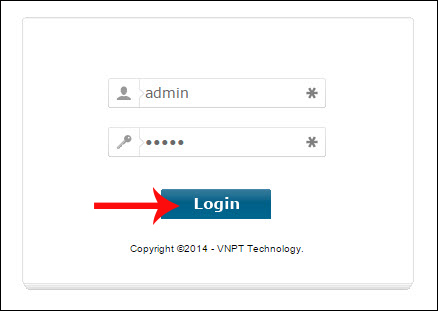
Bước 2:
Tiếp đến bạn nhấn vào mục Network Settings rồi nhấn tiếp vào mục WAN. Nhìn sang bên phải nhấn tiếp vào mục Add.

Bước 3:
Chuyển sang giao diện mới tích chọn vào chế độ Bridging. Nhìn tiếp bên dưới phần VLAN sẽ điền mặc định của modem Gpon là 11. Nhấn tiếp vào nút Apply/Save để lưu lại.
Như vậy modem đã chuyển sang chế độ Bridge.
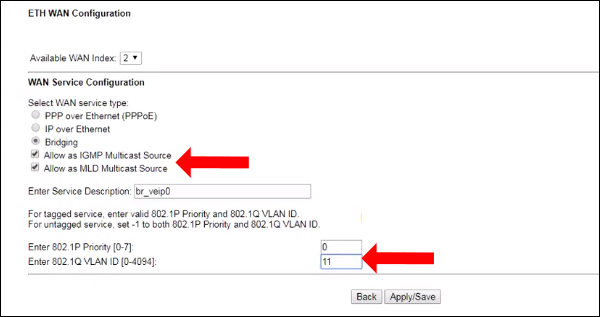
Bước 4:
Tiếp đến chúng ta cần tắt WiFi và DHCP. Nhấn vào phần LAN rồi chọn Disable DHCP Server để tắt DHCP. Để tắt WiFi nhấn vào phần Wireless, chọn tiếp Basic rồi bỏ tích Enable Wireless sau đó Apply.